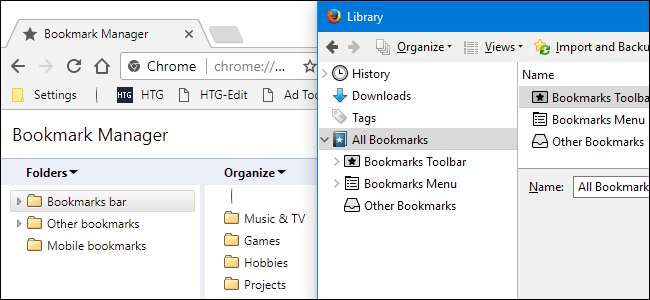
Sowohl Chrome als auch Firefox können gelöschte Lesezeichen wiederherstellen, aber Chrome macht es nicht einfach. Chrome enthält eine einzelne versteckte Lesezeichen-Sicherungsdatei. Sie können die Sicherungsdatei nur manuell wiederherstellen, und diese Datei wird häufig überschrieben.
Firefox-Benutzer haben es einfacher: Der Lesezeichen-Manager von Firefox enthält eine Funktion zum Rückgängigmachen. Firefox führt auch regelmäßige, automatische Lesezeichensicherungen durch. Firefox bewahrt die Backups mehrere Tage lang auf und ermöglicht es Ihnen, Lesezeichen einfach wiederherzustellen, ohne in versteckten Ordnern herumzusuchen.
Google Chrome
Aktualisieren : Der Lesezeichen-Manager von Chrome verfügt jetzt über die Option "Rückgängig"! Drücken Sie Strg + Z, um das Löschen eines Lesezeichens im Lesezeichen-Manager rückgängig zu machen. Auch wenn Sie den Lesezeichen-Manager beim Löschen des Lesezeichens nicht geöffnet haben, können Sie Strg + Umschalt + O drücken, um es zu öffnen, und dann mit Strg + Z das Löschen eines Lesezeichens rückgängig machen. Möglicherweise müssen Sie in die Liste der Lesezeichen klicken, bevor Sie Strg + Z drücken. (Drücken Sie auf einem Mac stattdessen Befehlstaste + Z.)
Der Lesezeichen-Manager von Chrome verfügt nicht über eine Rückgängig-Option. Wenn Ihr Finger rutscht, können Sie einen ganzen Ordner voller Lesezeichen löschen, ohne dass eine offensichtliche Möglichkeit besteht, diese wiederherzustellen. Wenn Sie eine Sicherung mit der Exportoption erstellt haben, können Sie die Sicherung importieren. Diese Sicherung ist jedoch möglicherweise bereits veraltet.
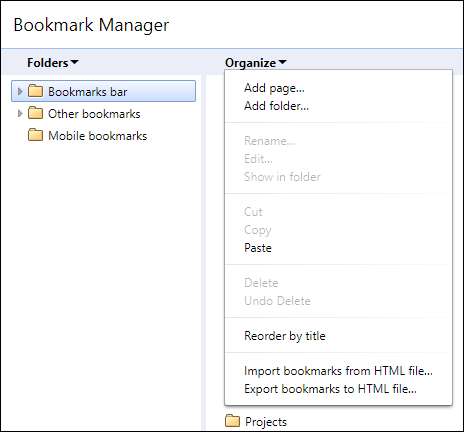
Das wichtigste zuerst. Wenn Sie versehentlich ein Lesezeichen gelöscht haben, schließen Sie alle geöffneten Chrome-Fenster nicht Öffnen Sie Chrome erneut. Wenn Sie Chrome bereits geschlossen haben, lassen Sie es geschlossen. Chrome speichert eine einzelne Sicherung Ihrer Lesezeichendatei und überschreibt diese Sicherung bei jedem Start von Chrome.
Starten Sie den Windows Explorer und fügen Sie den folgenden Speicherort in die Adressleiste ein. Ersetzen Sie dabei "NAME" durch den Namen Ihres Windows-Benutzerkontos:
C: \ Benutzer \ NAME \ AppData \ Local \ Google \ Chrome \ Benutzerdaten \ Standard
Der Ordner enthält zwei Lesezeichendateien: Lesezeichen und Lesezeichen.bak. Bookmarks.bak ist die neueste Sicherung, die beim letzten Öffnen Ihres Browsers erstellt wurde.
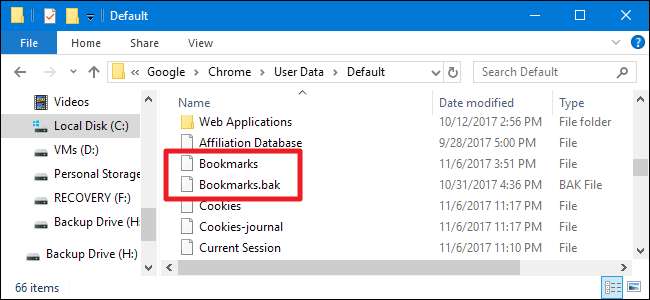
VERBUNDEN: So lassen Sie Windows Dateierweiterungen anzeigen
Hinweis: Wenn die Dateierweiterung .bak nicht angezeigt wird und nur zwei Dateien mit dem Namen "Lesezeichen" angezeigt werden, muss Windows die Erweiterungen für Dateien anzeigen. Gehen Sie im Datei-Explorer zu Datei> Ordner- und Suchoptionen ändern> Ansicht und deaktivieren Sie das Kontrollkästchen "Erweiterungen für bekannte Dateitypen ausblenden". Wenn Sie weitere Informationen benötigen, besuchen Sie unsere Anleitung, wie Windows Dateierweiterungen anzeigt .
Führen Sie die folgenden Schritte aus, um die Sicherung wiederherzustellen (stellen Sie erneut sicher, dass alle Chrome-Browserfenster geschlossen sind):
- Benennen Sie Ihre aktuelle Lesezeichendatei in Bookmarks.old um. Dadurch bleibt nur eine Kopie der aktuellen Lesezeichendatei erhalten, falls Sie diese benötigen.
- Benennen Sie Ihre Bookmarks.bak-Datei in "Nur Lesezeichen" um (Entfernen der .bak-Erweiterung). Dadurch lädt Chrome die Sicherungsdatei, wenn Sie sie öffnen.
- Öffnen Sie Chrome und prüfen Sie, ob es Ihnen gelungen ist, das fehlende Lesezeichen wiederherzustellen.
Wenn diese Schritte Ihr Lesezeichen nicht wiederherstellen, bedeutet dies, dass die Sicherungsdatei vor kurzem gespeichert wurde, als das Lesezeichen verloren ging. Leider bedeutet dies auch, dass Sie kein Glück haben. Wenn Sie kein Backup Ihres PCs haben, können Sie eine noch ältere Backup-Datei abrufen.
Beachten Sie nur, dass mit diesem Verfahren auch alle Lesezeichen entfernt werden, die Sie seit dem letzten Start von Chrome erstellt haben.
Mozilla Firefox
Firefox-Benutzer haben es viel einfacher. Wenn Sie gerade ein Lesezeichen oder einen Lesezeichenordner gelöscht haben, können Sie einfach Strg + Z im Bibliotheksfenster oder in der Seitenleiste "Lesezeichen" drücken, um es wiederherzustellen. Im Bibliotheksfenster finden Sie den Befehl Rückgängig auch im Menü „Organisieren“.
Aktualisieren : Drücken Sie in Firefox Strg + Umschalt + B, um dieses Bibliotheksfenster zu öffnen.
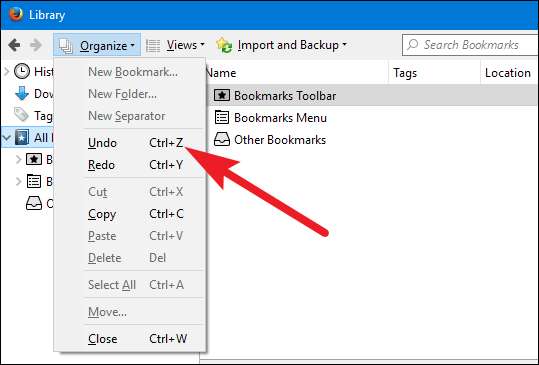
Wenn Sie die Lesezeichen vor einigen Tagen gelöscht haben, verwenden Sie das Untermenü Wiederherstellen unter Importieren und Sichern. Firefox erstellt jeden Tag automatisch eine Sicherungskopie Ihrer Lesezeichen und speichert diese im Wert von mehreren Tagen.
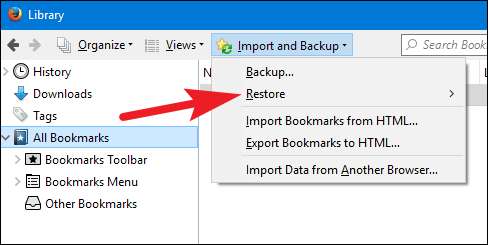
Beachten Sie jedoch, dass beim Wiederherstellen des Backups Ihre vorhandenen Lesezeichen vollständig durch die Lesezeichen aus dem Backup ersetzt werden. Dies bedeutet, dass Sie alle Lesezeichen verlieren, die Sie seit dem Speichern des Backups erstellt haben.
Um zu vermeiden, dass wichtige neue Lesezeichen verloren gehen, können Sie vor dem Wiederherstellen der Sicherung auch die Option Lesezeichen in HTML exportieren verwenden. Nach der Wiederherstellung der Sicherung können Sie die HTML-Datei importieren oder in Firefox anzeigen.
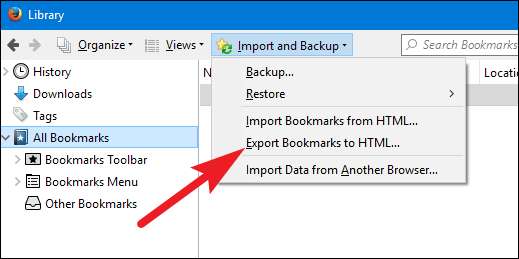
Wenn Sie Ihre Lesezeichen schätzen, ist es eine gute Idee, regelmäßige Sicherungen mit der Exportfunktion im Lesezeichen-Manager Ihres Browsers durchzuführen. Wenn Sie jemals Ihre Lesezeichen verlieren oder Ihre Festplatte ausfällt, können Sie Ihre Lesezeichen aus der Sicherung mithilfe der Importoption in einem beliebigen Webbrowser wiederherstellen.







